笔记本连接2个显示器的方法 一个笔记本怎么接两个显示器
更新时间:2021-10-21 09:52:20作者:huige
在工作中经常会因为某些需求,要连接多个显示器来做分屏使用,不过有许多笔记本小伙伴不知道要怎么接两个显示器,这个要先确保笔记本电脑有两个或两个以上的视频输出接口才可以,接下来不妨跟着小编一起来学习一下笔记本连接2个显示器的方法。
具体设置方法如下:
1、在桌面空白处右击鼠标选择“屏幕分辨率”选项;进入分辨率设置对话框。
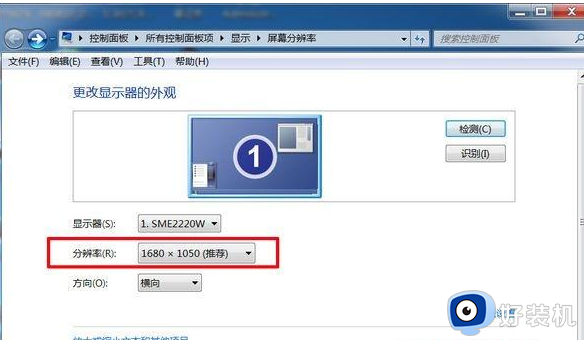
2、电脑主机显卡连接有两台显示器的,就会显示下图效果。如果未显示出两台显示器的话,单击“检测”进行检测。然后点击多显示器后面的按钮框,就可以看到“复制这些显示”和“扩展这些显示”两个选项。
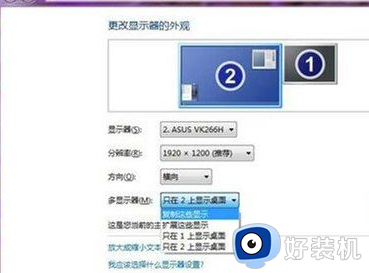
(1)选择的“复制这些显示”,那么在两个显示器上你会看到一模一样的Windows 窗口。适合教学演示、为多人展示相同内容的场所,也适合会场和户外等商业展示。

(2)选择“扩展这些显示”选项即转入扩展模式。适合视频剪辑、音频剪辑、平面设计等需要比较细腻效果的软件和功能。如果是游戏玩家或者需要运行多种程序的人群也是非常适合的,甚至有更多的显示屏也可以用这个方法。

以上给大家讲解的便是一个笔记本怎么接两个显示器的详细方法,是不是挺简单呢,感兴趣的用户们可以学习上面的方法来进行操作。
相关教程:
电脑怎么分屏2个显示器
笔记本连接2个显示器的方法 一个笔记本怎么接两个显示器相关教程
- 笔记本连接两个显示器的方法 笔记本如何连接两个显示器
- 笔记本接两台显示器的图文教程 笔记本如何接两台显示器
- 笔记本连接无线显示器的步骤 笔记本如何连接到无线显示器
- 笔记本连接台式机显示器的步骤 笔记本电脑如何连接台式显示器
- 笔记本接多个显示器的方法 笔记本电脑接多个显示器怎样设置
- 笔记本连显示器的线叫什么 笔记本外接显示屏用什么线
- 笔记本连显示器怎么操作 笔记本如何连显示器
- 显示器怎么插笔记本上 显示器连笔记本方法
- 笔记本外接显示器关闭笔记本屏幕的方法 笔记本外接显示器之后怎么关闭笔记本屏幕
- 笔记本外接显示器的步骤 笔记本怎么和显示器连接
- 电脑连上wifi怎么知道密码 查看电脑已连接的WiFi密码的方法
- 罗技gpw二代怎么调dpi 罗技gpw二代调鼠标dpi的方法
- 电脑连蓝牙音箱怎么连 电脑与音箱的连接步骤
- 油猴怎么看vip视频 油猴看vip视频的步骤
- 电脑连接显示器电脑屏幕显示无信号怎么弄 电脑连接显示器无信号的解决办法
- 电脑连接无线网怎么连接 电脑连接无线网操作步骤
电脑常见问题推荐
- 1 罗技gpw二代怎么调dpi 罗技gpw二代调鼠标dpi的方法
- 2 奔图打印机怎么连接wifi 奔图打印机连接wifi步骤
- 3 steam开通市场的步骤 steam在哪开通市场
- 4 谷歌浏览器怎么改成简体中文 谷歌浏览器怎样调成简体中文
- 5 宽带无法访问互联网怎么办 宽带已连接无法访问互联网的解决方法
- 6 英特尔cpu序列号查询方法?英特尔cpu序列号在哪里看
- 7 mumu模拟器闪退怎么解决 mumu模拟器闪退解决方法
- 8 百度网盘下载失败125017的原因是什么 百度网盘下载失败提示125017如何处理
- 9 苹果数据线连接电脑只显示充电怎么回事 苹果手机数据线插在电脑上只显示充电如何解决
- 10 联想触摸板没反应怎么办 笔记本电脑触摸板没反应处理方法
